April 16th, 2011, 03:49 PM
السلام عليكم جميعا
هذي خمسة برامج مميزه للغايه وأتوقع انكم بتلاقونها مفيده جدا
حاولت أشرح طريقة تركيبها بشكل سريع بقدر المستطاع وسامحوني اذا فيه تقصير
واللي يواجه صعوبه في تركيب أحد البرامج فأتمنى يكتب تجربته وراح أحاول أساعد اذا استطعت
قبل أن أبدأ بشرح البرامج أود التأكيد على نقطتين
أولا
كما يعلم الجميع فإن أنظمة التشغيل اللتي تعمل على 64 بت لديها ملفين كلاهما يسمى
Program files
الفرق بينهما ان اللذي ينتهي ب (86)
هو لبرامج ال 32 بت فقط والملف الاخر لبرامج ال 64 بت
لمعرفة نوعية نظام ويندوز لديك
قائمة ابدأ ثم زر الفأره الأيمن على
Computer
ثم اختر
Properties
ستظهر لك مواصفات الجهاز بشكل كامل وستجد انه 64 او 32 أمام
System type
ثانيا
أتمنى من الجميع التأكد من توفر برنامج
Winrar
لأني رفعت جميع البرامج في ملفات مضغوطه وراح تحتاج هذا البرنامج لفتحها
ومن لم يكن لديه هذا البرنامج فيستطيع تحميله من أحد هذه الروابط (معليش مره باللهجه الدارجه ومره فصيح خخخ)
ماعليك الحين الا تحميل البرنامج اللي تبيه واستخراج ملفاته المضغوطه الى سطح المكتب وتبدأ التنصيب
(التنصيب يعني تركيب البرنامج مو تنصيب سوق الأسهم الله لايعيده)
---------
نبدأ مع البرامج
أولا
البرنامج الشهير
Babylon
رابط البرنامج
هذا البرنامج المميز يوفر ترجمة كلمات أو حتى ترجمة نصوص
بالنسبه للكلمات لا تحتاج الا الى الضغط على أي كلمه بزر الفأره الأيمن مع زر
Ctrl
من لوحة المفاتيح لتجد ترجمه فوريه وسريعه
أو اذا أحببت يمكنك اختيار خيار
Text Translator
ثم حدد اللغات وترجم خلال ثواني
تنصيب البرنامج
افتح البرنامج بدبل كليك على الأيقونه
Setup
ثم
accept and continue
ثم
custom installation
اختر فقط
add desktop and quick launch icons
ثم
Next
ثم
ابطل خيار
babylon updates
ثم
Finish
قبل عمل التسجيل لابد من اغلاق البرنامج بالكامل وذلك بزر الفأره الأيمن على الأيقونه بجانب الساعه واختيار
Exit
بعد ذك افتح ملف
Crack
انسخ جميع محتوياته والصقها في ملف البرنامج على هذا المسار
Computer > Disk C > Program Files (x86) >Babylon > Babylon-Pro
الان أصبحت النسخه تعمل بشكل كامل ولم يتبقى الا اضافة قواميس بجانب القواميس الموجوده في البرنامج وما عليك الا فتح ملف
Dictionaries
ثم دبل كليك على كل ايقونه وسيتم اضافة القواميس بشكل تلقائي
انتهى التنصيب
لترتيب القواميس او حذف الغير مرغوبه
اختر
Configuration
(الكلمه غير موجوده في واجهة البرنامج ولكن مرمز لها برمز هندسي في أعلى يمين البرنامج)
ثم اختر
Language& dictionaries
وعدل زي ماتحب
علما بأن أحد هذه القواميس
Longman
يوفر نطق للكلمات بالأضافه للترجمه
------
ثانيا
قاموس
Oxford Advanced Learner's Dictionary
مميزات هذا البرنامج متعدده جدا وسأترك لكم استكشافها
روابط التحميل (مقسم على خمسة أجزاء – بعد تحميل جميع الأجزاء فقط افتح الجزء الأول واستخرج الملفات بشكل طبيعي)
طريقة التنصيب سهله جدا
فقط دبل كليك على
Setup.exe
ثم اتبع خطوات تنصيب البرنامج وخلال التنصيب قد يعطيك خيار اضافة برنامج
Quickfind
وهو مهم لتطبيقات القاموس لذا قم بتنصيبه ايضا
بعد الانتهاء اقفل البرنامج ثم انسخ ملف الكراك
oald8.exe
وضعه في مسار البرنامج
Computer > Disk C > Program Files (x86) > Oxford > OALD8
واختر استبدال الملف السابق
افتح القاموس وترجم زي ماتحب
-----
ثالثا
برنامج الملايين
White Smoke
(عجزت أعرف ليه سموه كذا)
رابط التحميل
يعتبر البرنامج الأفضل بين برامج التدقيق الاملائي وايجاد مرادفات للكلمات أو حتى توضيح ما اذا كان أسلوب الكتابه متنوع أو مكرر
بصراحه جدا رااااائع وعشان كذا الشركه المبرمجه حريصه جدا على منع النسخ المقلده منه وكان من الصعوبه ايجاد نسخه صالحه للجميع لكن توفرت ولله الحمد وان شاء الله ماتصيدها الشركه
عموما طريقة التركيب كالتالي
دبل كليك على
WhiteSmoke_Enrichment_Full.exe
اتبع خطوات التنصيب بشكل طبيعي
عند الانتهاء من التنصيب بتطلع لك خانه لأضافة رقم التسجيل وحاطين بجنبها صورة وحده مزيونه عشان تضحك علينا
ماعليك منها وقفل النافذه
الحين افتح أيقونة التسجيل
WhiteSmokeRegistration
اكتب في الخانه الفاضيه هذا الرقم
3553620015
ثم
Continue
تجيك رساله
You have a license
مبروك تمت العمليه بنجاح
الحين لمن تكتب في الوورد وحبيت تشيك على اللي كتبته فقط اضغط
F2
بيفتح معك البرنامج بشكل تلقائي ويعطيك ملاحظاته وخياراته وانت ماعليك الا تدلع نفسك
------
رابعا
برنامج الرسم المميز
Smart Draw
رابط التحميل
يمكنك هذا البرنامج من استخدام بنك من الصور قابله للتعديل والأضافه
أو حتى انشاء رسمه جديده
وهو مفيد جدا لعمل فقرات توضيحيه خلال كتابة البحوث
طريقة التنصيب
قبل بداية تنصيب البرنامج لابد من (ابطال) الاتصال بالانترنت بشكل كامل
باستخدام زر الفأره الأيمن افتح ايقونة البرنامج
SmartDraw2010-Setup
واختر
Run as administrator
نصب البرنامج بالضغط على التالي حتى الانتهاء منه بالكامل ثم اقفل البرنامج
بعد ذلك باستخدام زر الفأره الأيمن افتح ايقونة التسجيل
SmartDraw2010-Keygen
واختر
Run as administrator
اضغط المربع الصغير المقابل لكلمة
Target
اذهب الى ايقونة البرنامج الموجوده في هذا المسار
Disk C > program files > SmartDraw 2010 > SmartDraw.exe
دبل كليك على الأيقونه لتعد الى برنامج التسجيل بشكل تلقائي
الان اضغط
1. Patch Activation
ok
ثم
2. Generate License
Ok
انتهى التنصيب
تقدر الان تفتح البرنامج وتبدأ بعمل الرسومات اللي تحب
طبعا اذا تبي تختصر وقتك فقط ضع في خانة البحث الكلمه اللي تهمك ثم انتر وبتلاقي رسومات متعدده وكل ماضغطت نكست بيحمل نتائج أكثر الين تلاقي اللي الرسمه اللي تدخل مزاجك
ماعليك اللي تسوي دبل كليك عليها وتعدل فيها ولمن تنتهي تقدر ببساطه تسوي نسخ ولصق في الوورد
وبكل ثقه تكتب تعليقك العلمي تحت الصوره ومحد يقدر يقول انك ناسخها من اي مصدر
مبروك صرت دايفنشي زمانك خخخخ
------
وأخيرا
قاموس المورد القريب
رابط البرنامج
صحيح انه برنامج قديم لكني شخصيا ما استغني عنه
خاصة اذا بغيت أكتب كلمه وماني عارف وش هي بالانجليزي
ما علي الا افتح البرنامج واضع أصل الكلمه وبتطلع كل الكلمات المرادفه لها بالانجليزي
طبعا والعكس صحيح
ولأن هذا البرنامج قديم
يحتاج بعض التعديلات البسيطه جدا عشان يشتغل على الأنظمه الجديده
اولا قبل ماتبدأ التعديل لازم تحفظ اي ملف مفتوح لأنك بتسوي اعادة تشغيل للجهاز
عمل ماقبل التنصيب
في قائمة ابدأ اختر
Control Panel
ثم
Region ad language
ثم من القوائم اختر
Administrative
ثم
Change system locale
اختر
Arabic (Saudi Arabia)
سيظهر لك خيار
Restart Now
اضغط لإعادة التشغيل
.....
عدنا
الحين مايبيلها غير انك تضغط بزر الفأره الأيمن على ايقونة البرنامج
mqreeb.exe
وتختار
Run as administrator
ونكست وانت ماشي الين تخلص
الحمدلله اكتمل تنصيب البرنامج
الحين جرب وحط كلمة ساندوتش وقابلني اذا لقيت لها معنى خخخخ
-----------------
وفي الأخير أتمنى أن ينال الموضوع رضاكم
ولا تنسوني من دعائكم <<<<<< يقلد أبو متعب خخخخ
تم بحمد الله
أخوكم
فهد الحكمي

April 16th, 2011, 03:49 PM
حاولت أشرح طريقة تركيبها بشكل سريع بقدر المستطاع وسامحوني اذا فيه تقصير
واللي يواجه صعوبه في تركيب أحد البرامج فأتمنى يكتب تجربته وراح أحاول أساعد اذا استطعت
قبل أن أبدأ بشرح البرامج أود التأكيد على نقطتين
كما يعلم الجميع فإن أنظمة التشغيل اللتي تعمل على 64 بت لديها ملفين كلاهما يسمى
Program files
الفرق بينهما ان اللذي ينتهي ب (86)
هو لبرامج ال 32 بت فقط والملف الاخر لبرامج ال 64 بت
لمعرفة نوعية نظام ويندوز لديك
قائمة ابدأ ثم زر الفأره الأيمن على
Computer
ثم اختر
Properties
ستظهر لك مواصفات الجهاز بشكل كامل وستجد انه 64 او 32 أمام
System type
أتمنى من الجميع التأكد من توفر برنامج
Winrar
لأني رفعت جميع البرامج في ملفات مضغوطه وراح تحتاج هذا البرنامج لفتحها
ومن لم يكن لديه هذا البرنامج فيستطيع تحميله من أحد هذه الروابط (معليش مره باللهجه الدارجه ومره فصيح خخخ)
64 bit:
http://www.mediafire.com/?bfj4pff2tee2812
32 bit:
http://www.mediafire.com/?nw8ptmx93s456i1
(واللي مايبي يتعب نفسه يحمل ال 32 ودربه أخضر ان شاء الله)
بعد التنصيب اقفل البرنامج بشكل نهائي
ثم حمل ملف التسجيل من هذا الرابط
http://www.mediafire.com/?p6jhw1r1o4n604y
انسخ ملف التسجيل والصقه في ملف البرنامج على هذا المسار
Disk C > Program files > Winrar
أو
Disk C > Program files (86x) > Winrar
الان سيعمل البرنامج باذن الله بدون مشاكل
(التنصيب يعني تركيب البرنامج مو تنصيب سوق الأسهم الله لايعيده)
نبدأ مع البرامج
البرنامج الشهير
Babylon
رابط البرنامج
بالنسبه للكلمات لا تحتاج الا الى الضغط على أي كلمه بزر الفأره الأيمن مع زر
Ctrl
من لوحة المفاتيح لتجد ترجمه فوريه وسريعه
أو اذا أحببت يمكنك اختيار خيار
Text Translator
ثم حدد اللغات وترجم خلال ثواني
افتح البرنامج بدبل كليك على الأيقونه
Setup
ثم
accept and continue
ثم
custom installation
اختر فقط
add desktop and quick launch icons
ثم
Next
ثم
ابطل خيار
babylon updates
ثم
Finish
Exit
Crack
انسخ جميع محتوياته والصقها في ملف البرنامج على هذا المسار
Computer > Disk C > Program Files (x86) >Babylon > Babylon-Pro
الان أصبحت النسخه تعمل بشكل كامل ولم يتبقى الا اضافة قواميس بجانب القواميس الموجوده في البرنامج وما عليك الا فتح ملف
Dictionaries
ثم دبل كليك على كل ايقونه وسيتم اضافة القواميس بشكل تلقائي
اختر
Configuration
(الكلمه غير موجوده في واجهة البرنامج ولكن مرمز لها برمز هندسي في أعلى يمين البرنامج)
ثم اختر
Language& dictionaries
وعدل زي ماتحب
علما بأن أحد هذه القواميس
Longman
يوفر نطق للكلمات بالأضافه للترجمه
قاموس
Oxford Advanced Learner's Dictionary
مميزات هذا البرنامج متعدده جدا وسأترك لكم استكشافها
روابط التحميل (مقسم على خمسة أجزاء – بعد تحميل جميع الأجزاء فقط افتح الجزء الأول واستخرج الملفات بشكل طبيعي)
http://www.mediafire.com/?99hrn5k5rdwxj6u
http://www.mediafire.com/?lbm9qag99bd696d
http://www.mediafire.com/?6848abp8usn9v3h
http://www.mediafire.com/?o1h7st78i2gczpb
فقط دبل كليك على
Setup.exe
ثم اتبع خطوات تنصيب البرنامج وخلال التنصيب قد يعطيك خيار اضافة برنامج
Quickfind
وهو مهم لتطبيقات القاموس لذا قم بتنصيبه ايضا
oald8.exe
وضعه في مسار البرنامج
Computer > Disk C > Program Files (x86) > Oxford > OALD8
واختر استبدال الملف السابق
برنامج الملايين
White Smoke
(عجزت أعرف ليه سموه كذا)
بصراحه جدا رااااائع وعشان كذا الشركه المبرمجه حريصه جدا على منع النسخ المقلده منه وكان من الصعوبه ايجاد نسخه صالحه للجميع لكن توفرت ولله الحمد وان شاء الله ماتصيدها الشركه
دبل كليك على
WhiteSmoke_Enrichment_Full.exe
اتبع خطوات التنصيب بشكل طبيعي
عند الانتهاء من التنصيب بتطلع لك خانه لأضافة رقم التسجيل وحاطين بجنبها صورة وحده مزيونه عشان تضحك علينا
ماعليك منها وقفل النافذه
WhiteSmokeRegistration
اكتب في الخانه الفاضيه هذا الرقم
3553620015
ثم
Continue
تجيك رساله
You have a license
مبروك تمت العمليه بنجاح
F2
بيفتح معك البرنامج بشكل تلقائي ويعطيك ملاحظاته وخياراته وانت ماعليك الا تدلع نفسك
Smart Draw
أو حتى انشاء رسمه جديده
وهو مفيد جدا لعمل فقرات توضيحيه خلال كتابة البحوث
قبل بداية تنصيب البرنامج لابد من (ابطال) الاتصال بالانترنت بشكل كامل
باستخدام زر الفأره الأيمن افتح ايقونة البرنامج
SmartDraw2010-Setup
واختر
Run as administrator
نصب البرنامج بالضغط على التالي حتى الانتهاء منه بالكامل ثم اقفل البرنامج
SmartDraw2010-Keygen
واختر
Run as administrator
اضغط المربع الصغير المقابل لكلمة
Target
اذهب الى ايقونة البرنامج الموجوده في هذا المسار
Disk C > program files > SmartDraw 2010 > SmartDraw.exe
دبل كليك على الأيقونه لتعد الى برنامج التسجيل بشكل تلقائي
الان اضغط
1. Patch Activation
ok
ثم
2. Generate License
Ok
انتهى التنصيب
طبعا اذا تبي تختصر وقتك فقط ضع في خانة البحث الكلمه اللي تهمك ثم انتر وبتلاقي رسومات متعدده وكل ماضغطت نكست بيحمل نتائج أكثر الين تلاقي اللي الرسمه اللي تدخل مزاجك
ماعليك اللي تسوي دبل كليك عليها وتعدل فيها ولمن تنتهي تقدر ببساطه تسوي نسخ ولصق في الوورد
وبكل ثقه تكتب تعليقك العلمي تحت الصوره ومحد يقدر يقول انك ناسخها من اي مصدر
قاموس المورد القريب
خاصة اذا بغيت أكتب كلمه وماني عارف وش هي بالانجليزي
ما علي الا افتح البرنامج واضع أصل الكلمه وبتطلع كل الكلمات المرادفه لها بالانجليزي
طبعا والعكس صحيح
ولأن هذا البرنامج قديم
يحتاج بعض التعديلات البسيطه جدا عشان يشتغل على الأنظمه الجديده
اولا قبل ماتبدأ التعديل لازم تحفظ اي ملف مفتوح لأنك بتسوي اعادة تشغيل للجهاز
في قائمة ابدأ اختر
Control Panel
ثم
Region ad language
ثم من القوائم اختر
Administrative
ثم
Change system locale
اختر
Arabic (Saudi Arabia)
سيظهر لك خيار
Restart Now
اضغط لإعادة التشغيل
mqreeb.exe
وتختار
Run as administrator
ونكست وانت ماشي الين تخلص
الحمدلله اكتمل تنصيب البرنامج
وفي الأخير أتمنى أن ينال الموضوع رضاكم